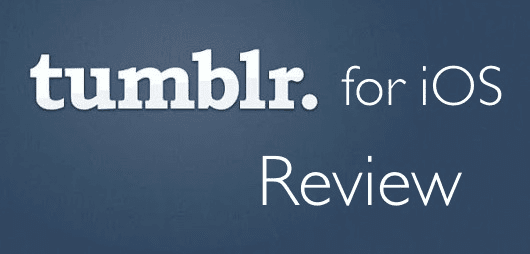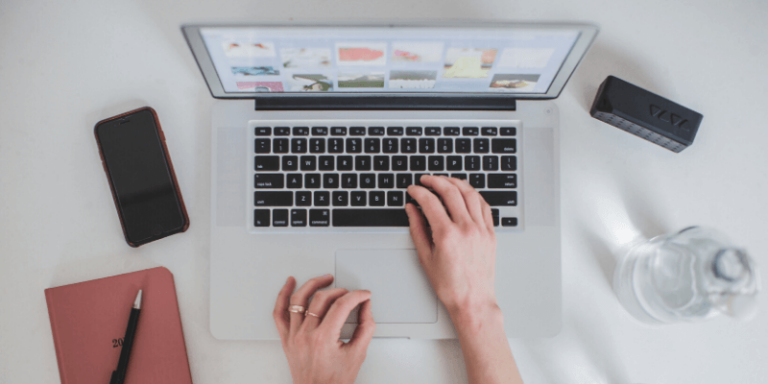Как редактировать данные EXIF изображения на iPhone
Искусственный интеллект поможет тебе заработать!
EXIF (Exchangeable Image File Format) — это стандартный формат, в котором хранятся метаданные фотографии. Это включает в себя такие детали, как выдержка, ISO, имя камеры, экспозиция, местоположение и т. д. Поэтому, если у вас включено разрешение на определение местоположения для камеры, данные EXIF изображения также включают дату и место, где вы сделали снимок.
Программы для Windows, мобильные приложения, игры - ВСЁ БЕСПЛАТНО, в нашем закрытом телеграмм канале - Подписывайтесь:)
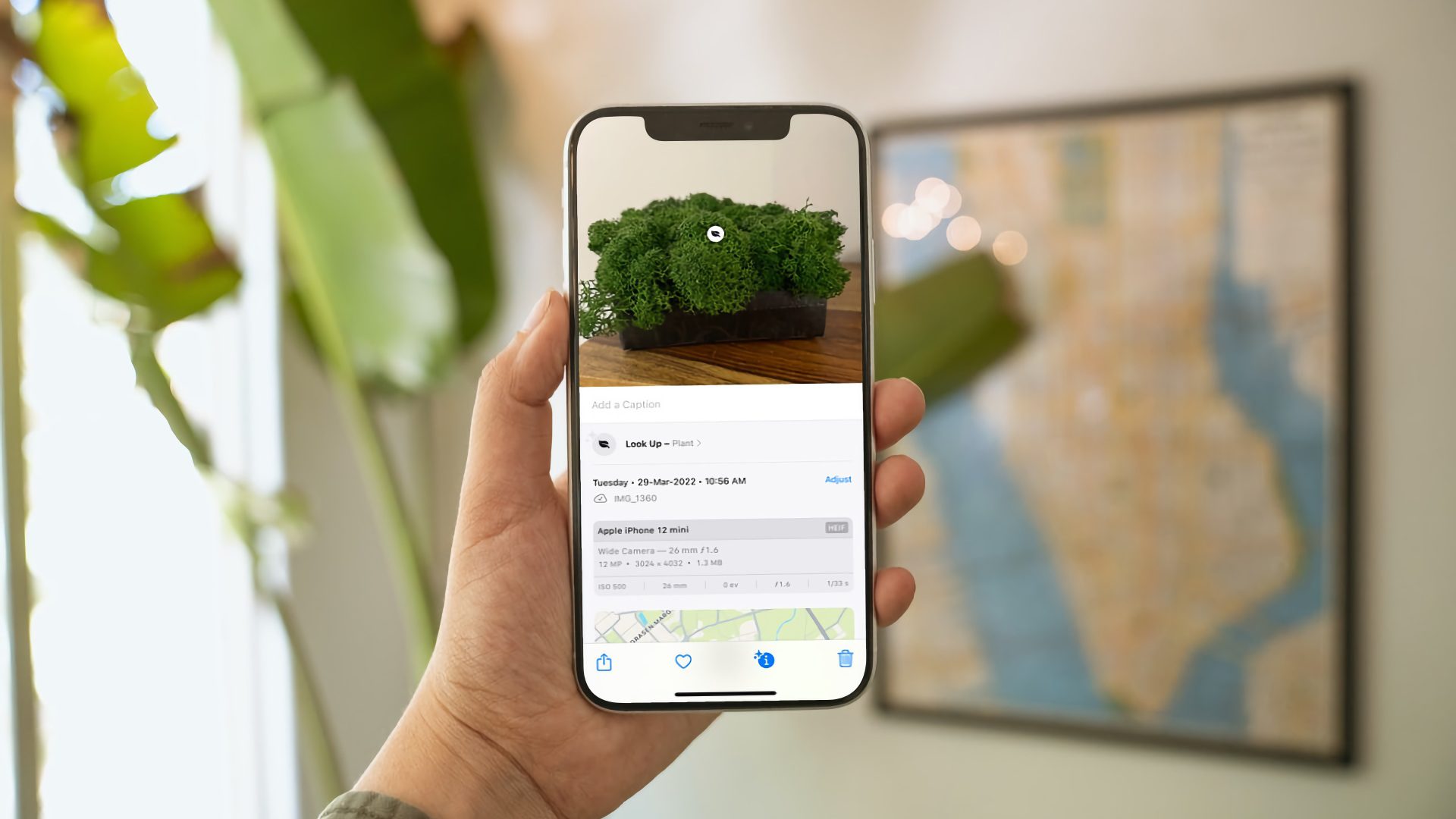
Большинство приложений для редактирования фотографий могут считывать эти данные всякий раз, когда вы открываете изображение для редактирования. Однако будьте осторожны, чтобы не открывать и не делиться фотографиями с данными EXIF, поскольку они также содержат информацию о местоположении.
Для редактирования и организации изображений или защиты вашей конфиденциальности вы можете легко редактировать данные EXIF изображения и удалять сведения о местоположении. Вот как редактировать метаданные изображения на iPhone.
Просмотр данных EXIF изображения на iPhone
Естественно задаться вопросом, как вы можете легко просматривать данные EXIF на самом iPhone. Это поможет вам узнать, какие метаданные EXIF хранит конкретное изображение на вашем устройстве.
Шаг 1: Запустите приложение «Фотографии» на своем iPhone.
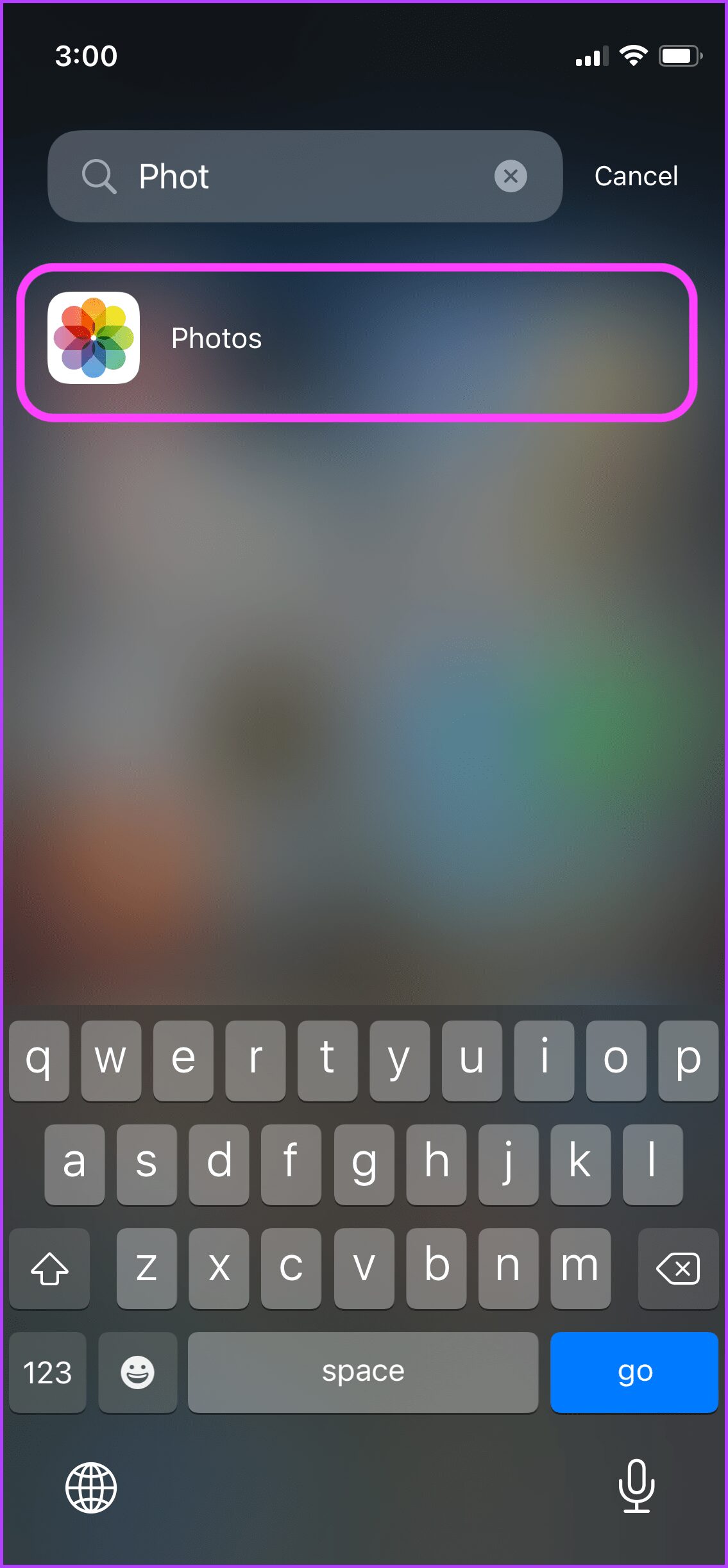
Шаг 2: Нажмите на изображение, чтобы открыть его.

Шаг 3: Проведите вверх по изображению или коснитесь значка (i). Ваш iPhone покажет вам данные EXIF, которые есть в файле изображения. Вы можете увидеть характеристики камеры, дату съемки и даже место, где была сделана фотография.
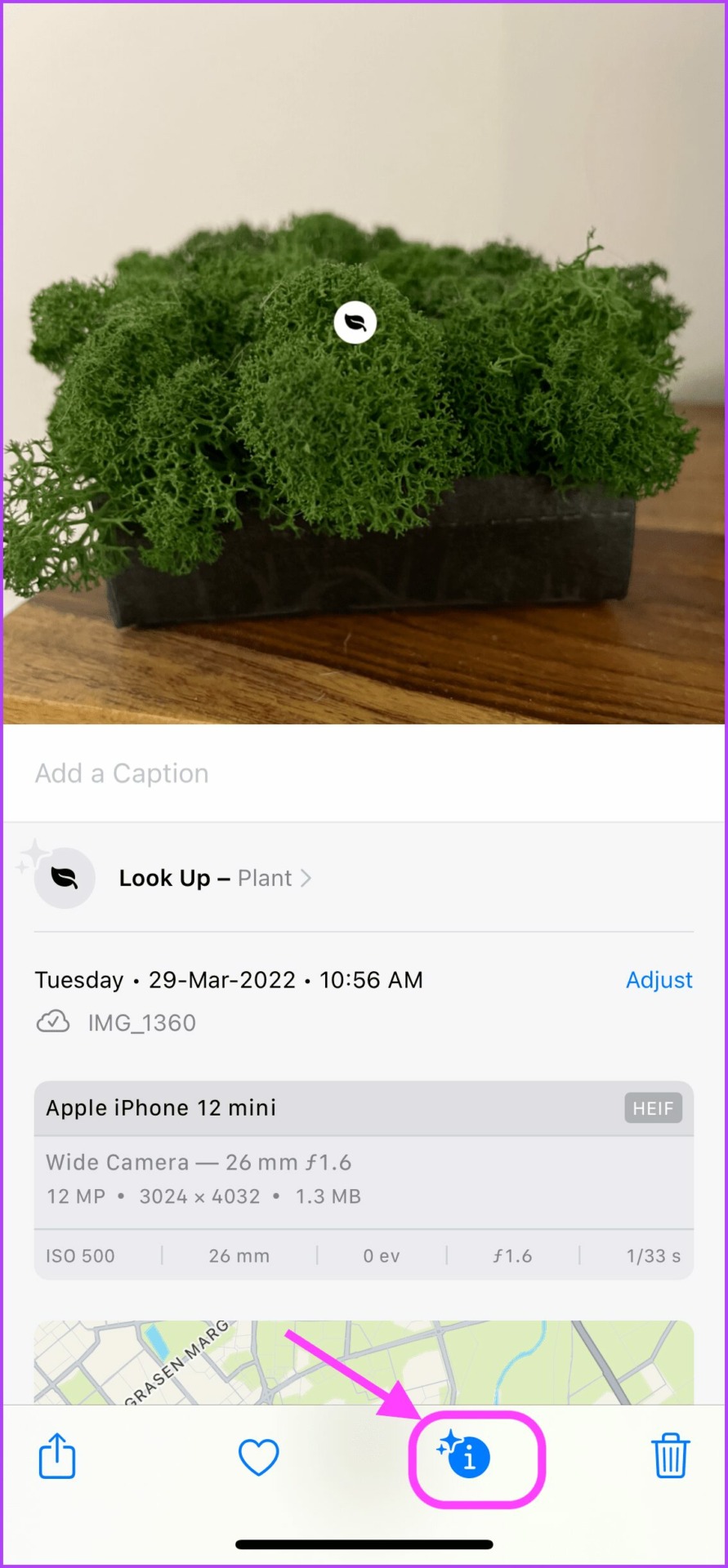
Редактировать данные EXIF даты и времени на iPhone
Приложение «Фотографии» позволяет легко настраивать метаданные изображений. Это очень удобно, когда вы хотите упорядочить фотографии определенным образом. Иногда импортированные изображения, снятые с других цифровых камер, могут иметь неправильную дату. Исправление этих данных гарантирует, что iPhone будет отображать фотографии в правильном порядке.
Шаг 1: Запустите приложение «Фотографии» на вашем iPhone.
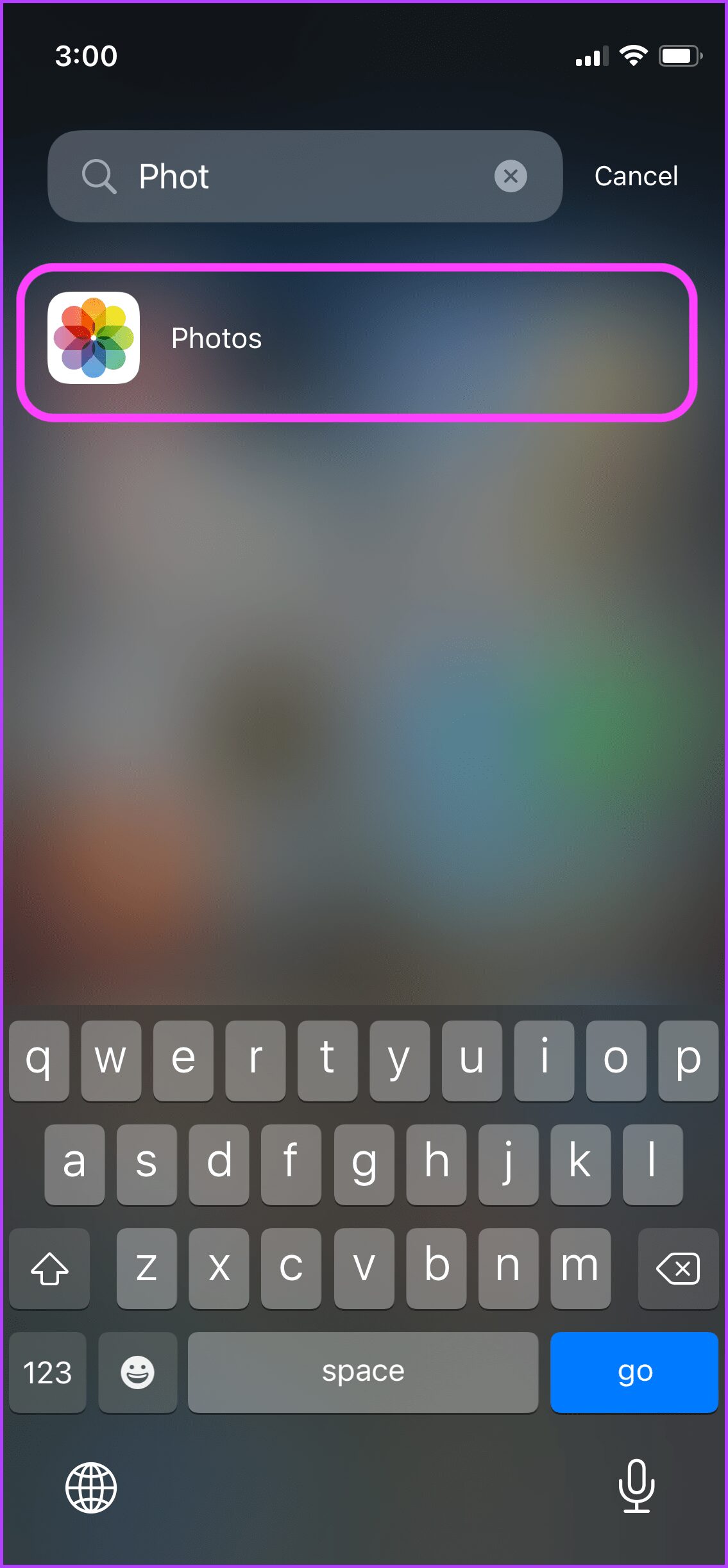
Шаг 2: Нажмите на изображение, для которого вы хотите изменить дату и время данных EXIF.

Шаг 3: Проведите вверх по изображению или коснитесь значка (i), чтобы открыть данные EXIF, и коснитесь кнопки «Настроить» рядом с датой.

Шаг 4: Нажмите на стрелку раскрывающегося списка в левом верхнем углу поля календаря, чтобы открыть представление месяца.

Шаг 5: Используйте колеса прокрутки, чтобы изменить месяц и год, а затем нажмите стрелку раскрывающегося списка, чтобы закрыть представление месяца.

Шаг 6: Нажмите, чтобы выбрать дату, которую вы хотите установить.
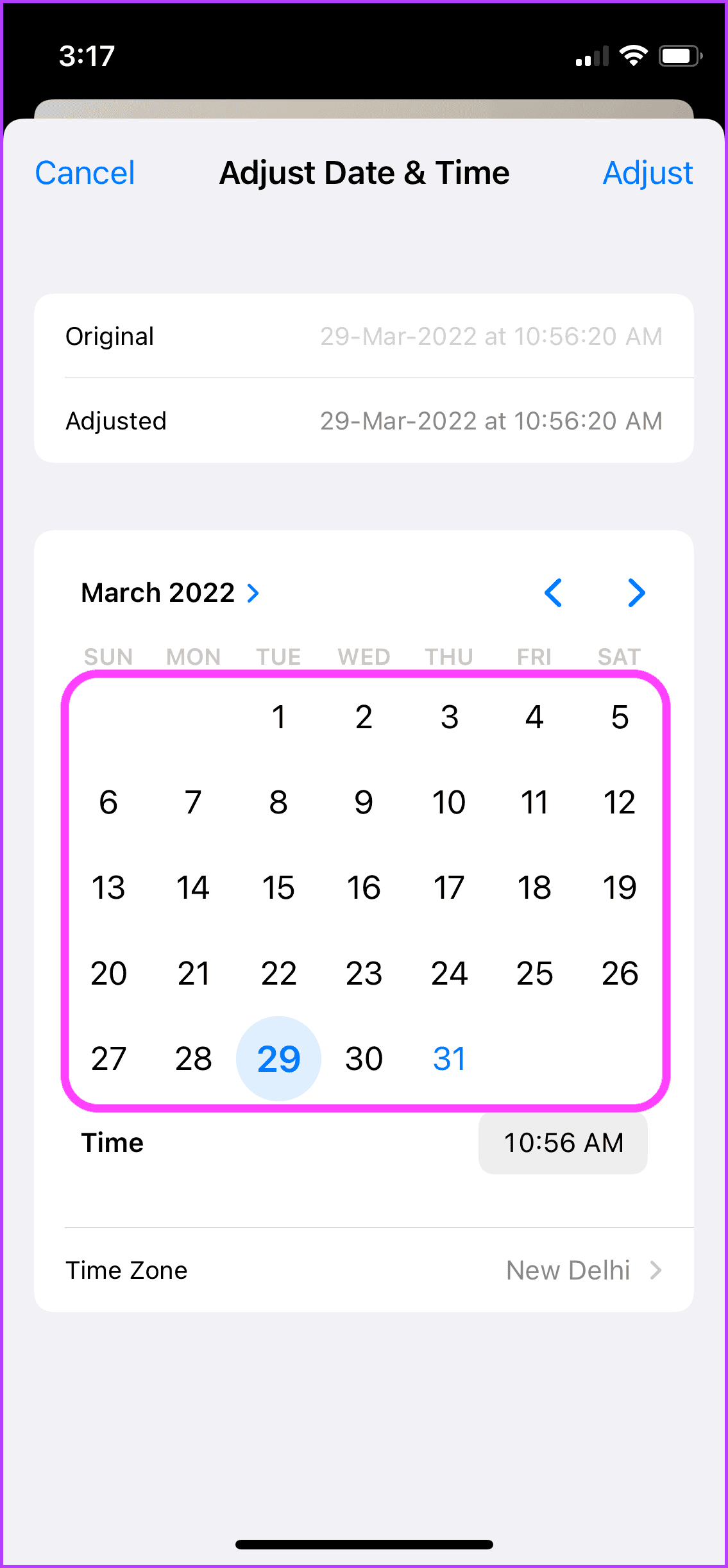
Шаг 7: Нажмите на время в правом нижнем углу и прокрутите, чтобы выбрать время, которое вы хотите установить.
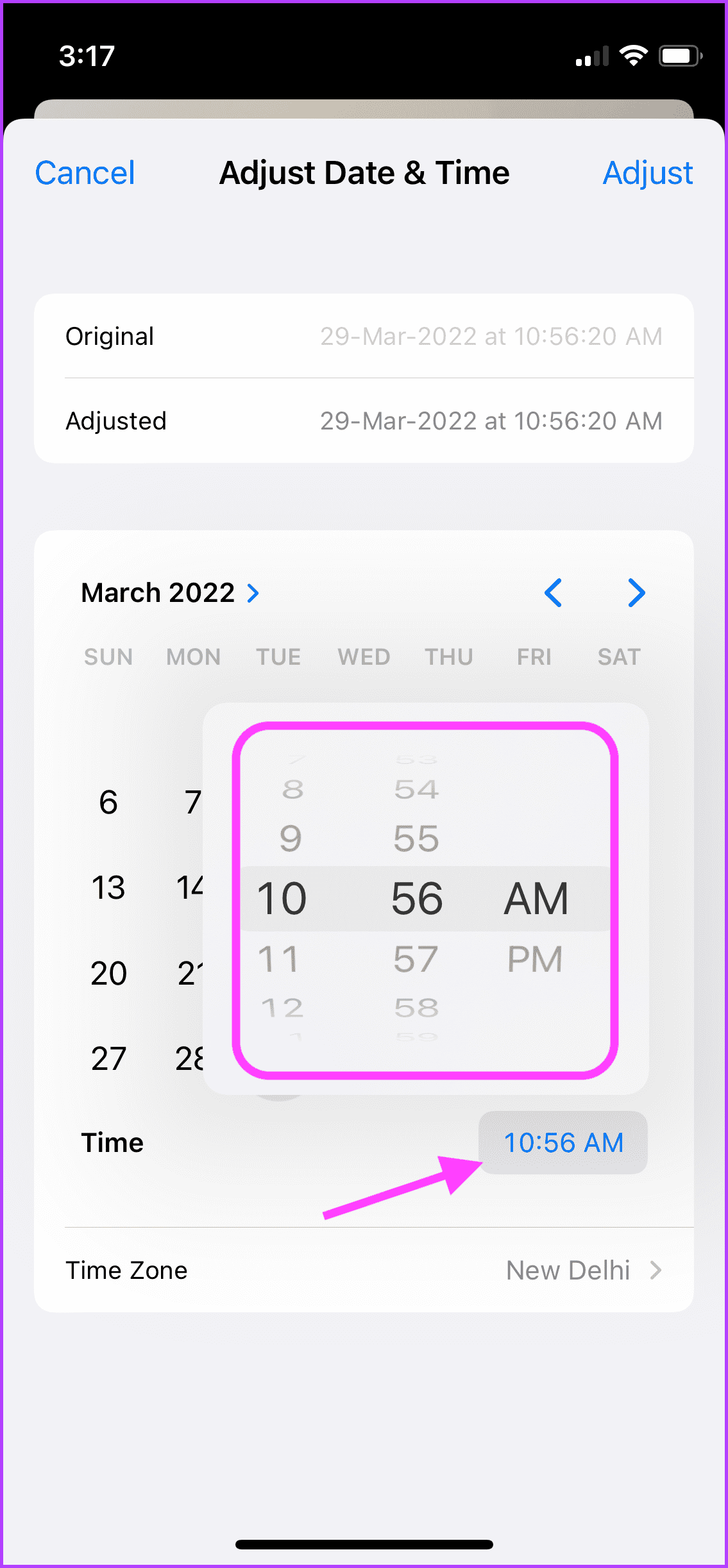
Шаг 8: Вы даже можете изменить часовой пояс фотографии, нажав кнопку «Часовой пояс» внизу.
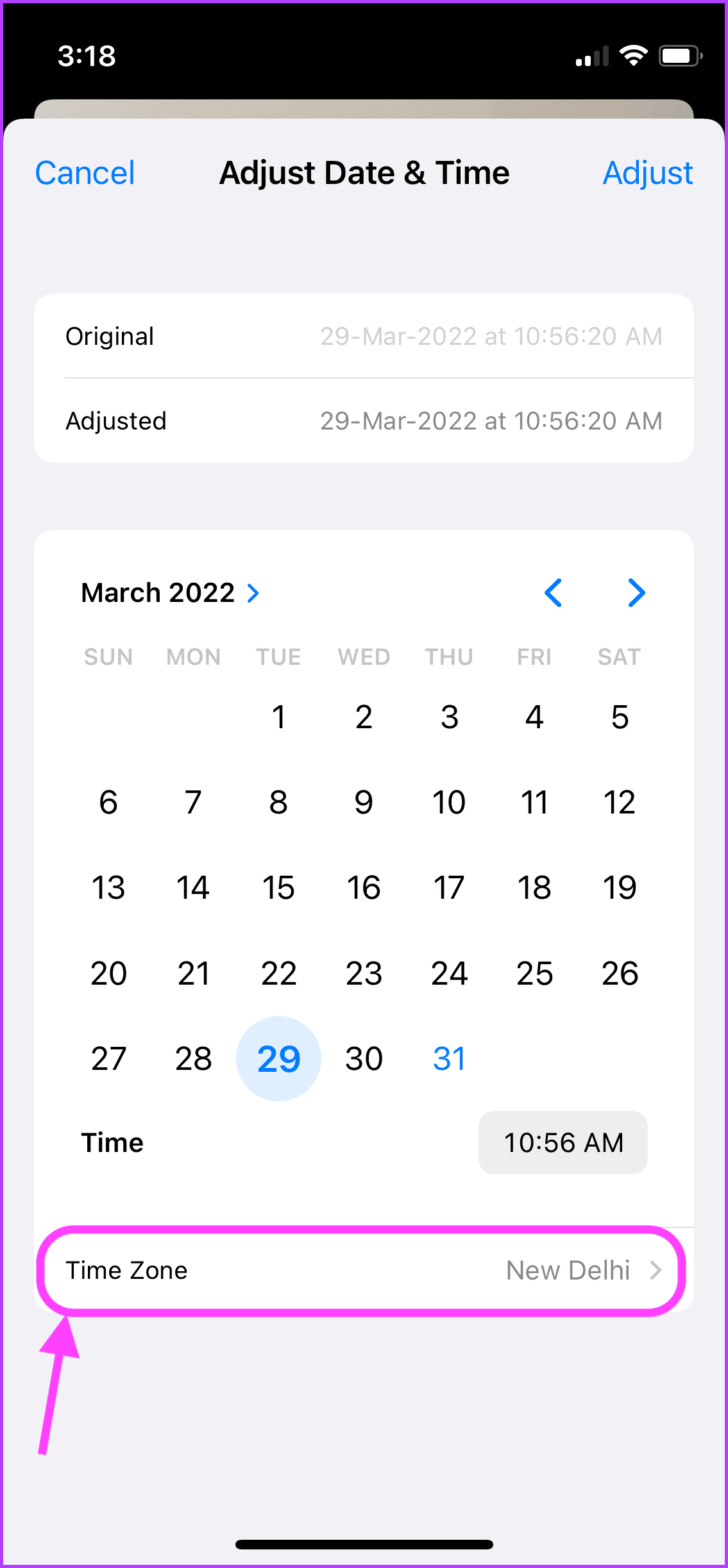
Шаг 9: Нажмите на крестик в правом верхнем углу, чтобы удалить текущий часовой пояс.
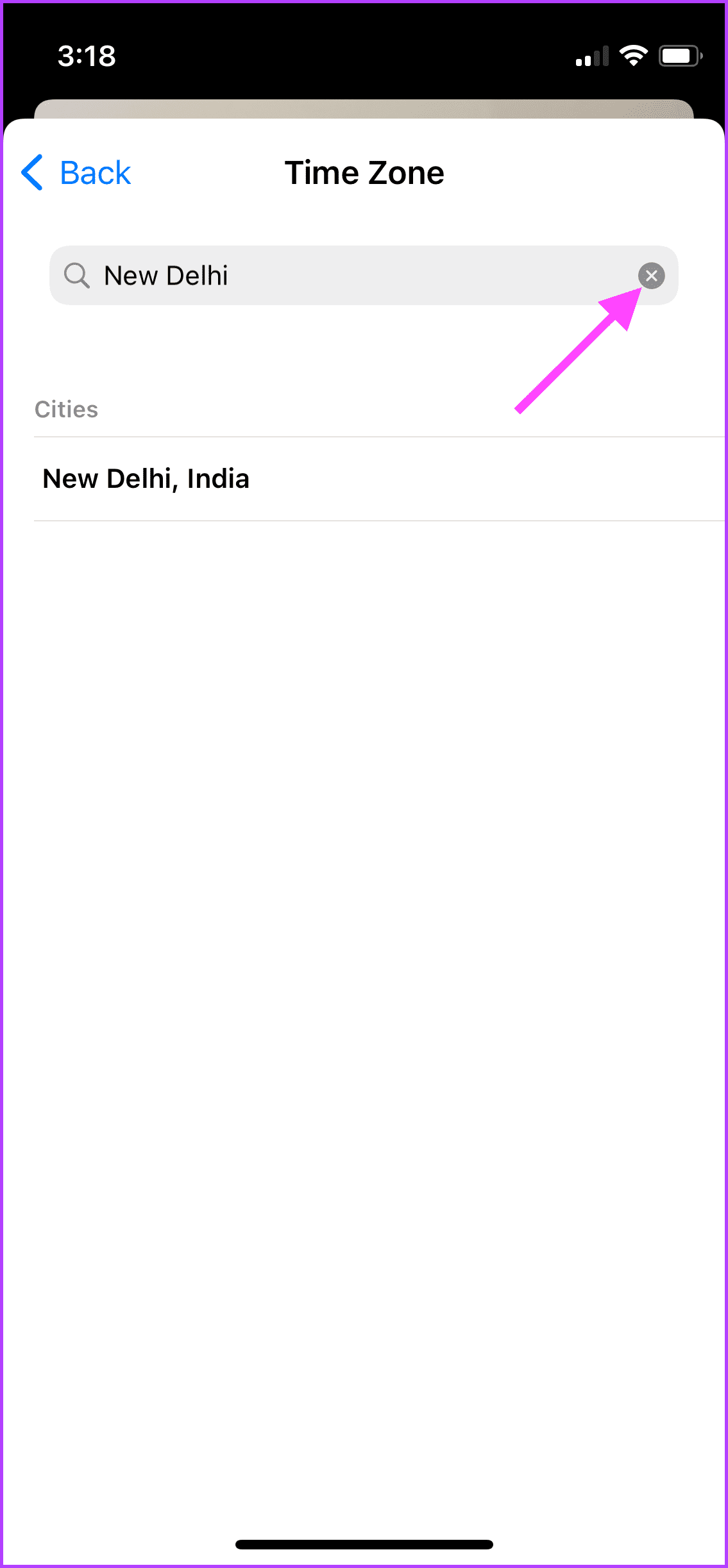
Шаг 10: Найдите свой часовой пояс и нажмите на соответствующий результат, чтобы добавить его.

Шаг 11: Когда все будет в порядке, нажмите кнопку «Настроить» в правом верхнем углу, чтобы сохранить изменения.

Редактировать и удалять данные EXIF о местоположении
Если ваши фотографии хранятся с данными о местоположении, и вы не хотите, чтобы фотографии включали их, вы можете легко изменить их на своем iPhone. iPhone использует данные о местоположении для организации фотографий и создания воспоминаний для демонстрации изображений из того же места.
Однако вы также можете удалить данные о местоположении из соображений конфиденциальности, чтобы вы не делились этими данными, даже если вы делитесь фотографиями со своими друзьями или в Интернете. Вот как вы можете редактировать и удалять данные EXIF о местоположении на вашем iPhone.
Шаг 1: Запустите приложение «Фотографии» на своем iPhone.
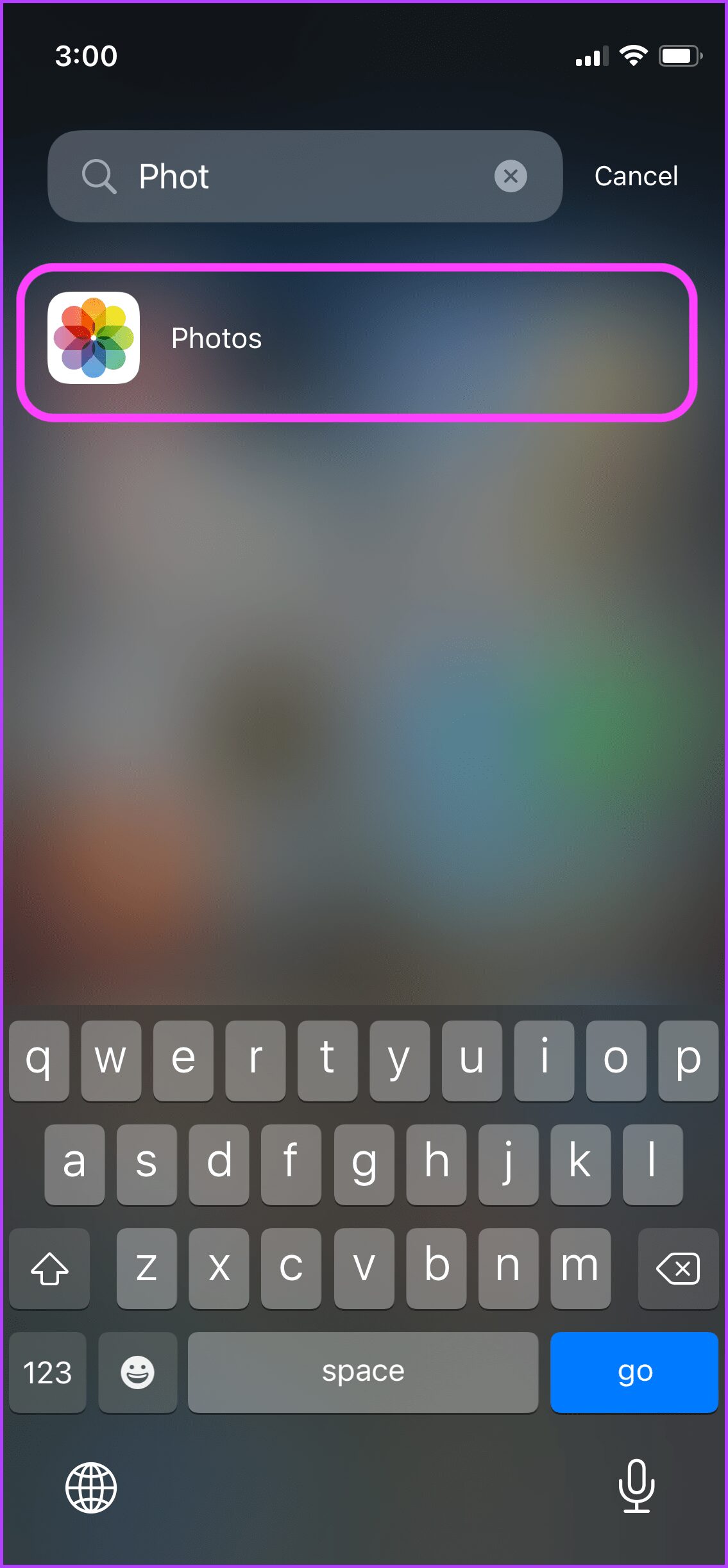
Шаг 2: Нажмите на изображение, для которого вы хотите изменить метаданные местоположения.

Шаг 3: Проведите вверх по изображению или коснитесь значка (i), чтобы открыть данные EXIF.
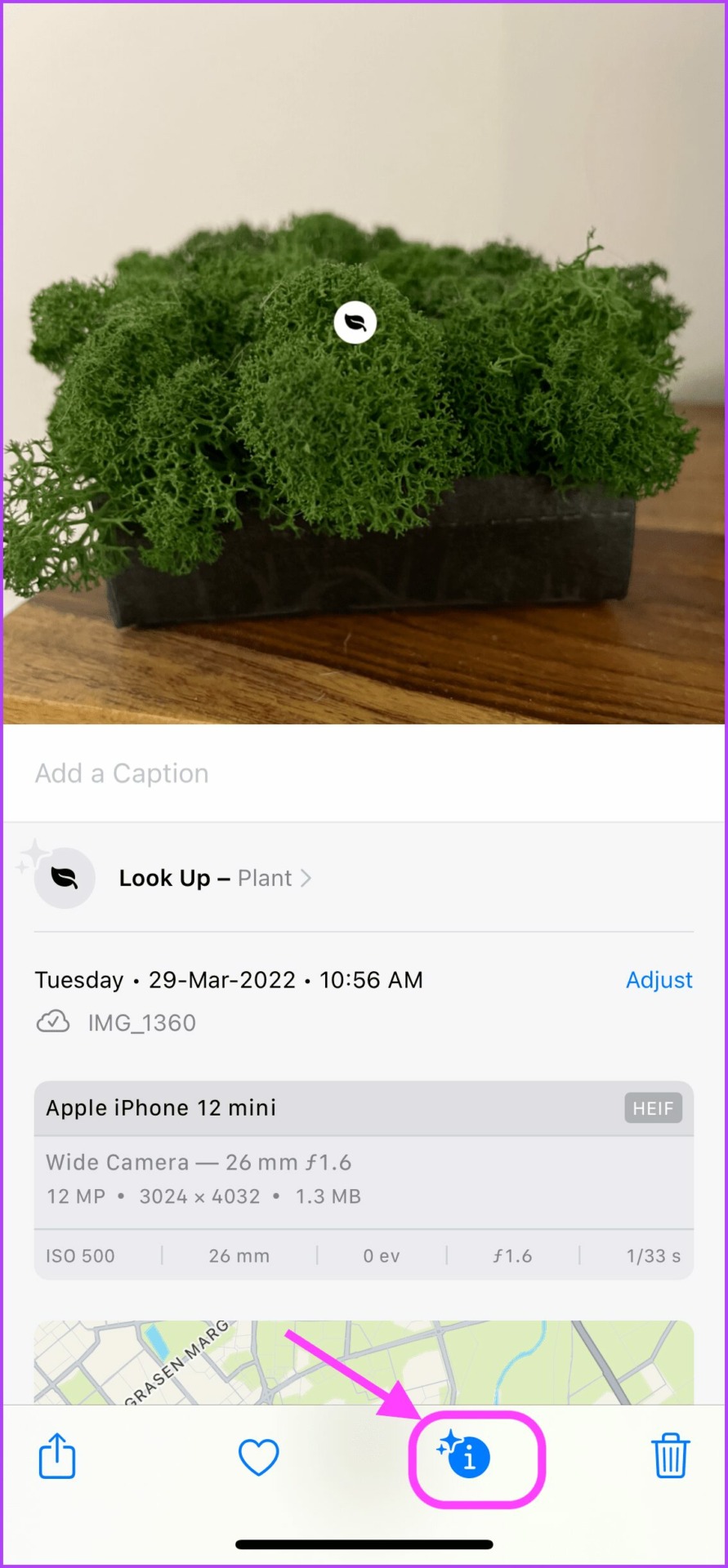
Шаг 4: Прокрутите вниз и нажмите кнопку «Настроить» под картой местоположения.
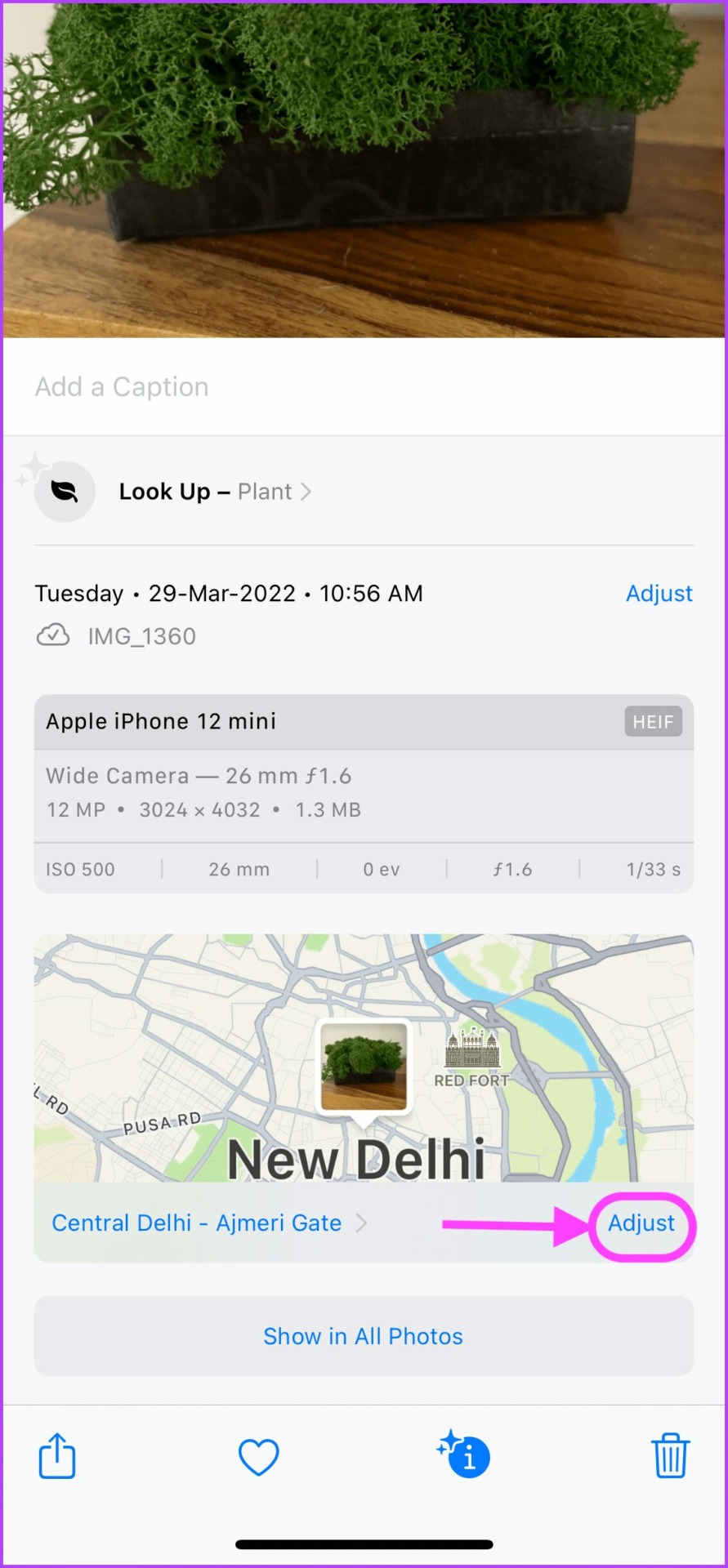
Шаг 5: Нажмите на крестик в поле поиска, чтобы удалить текущий адрес.
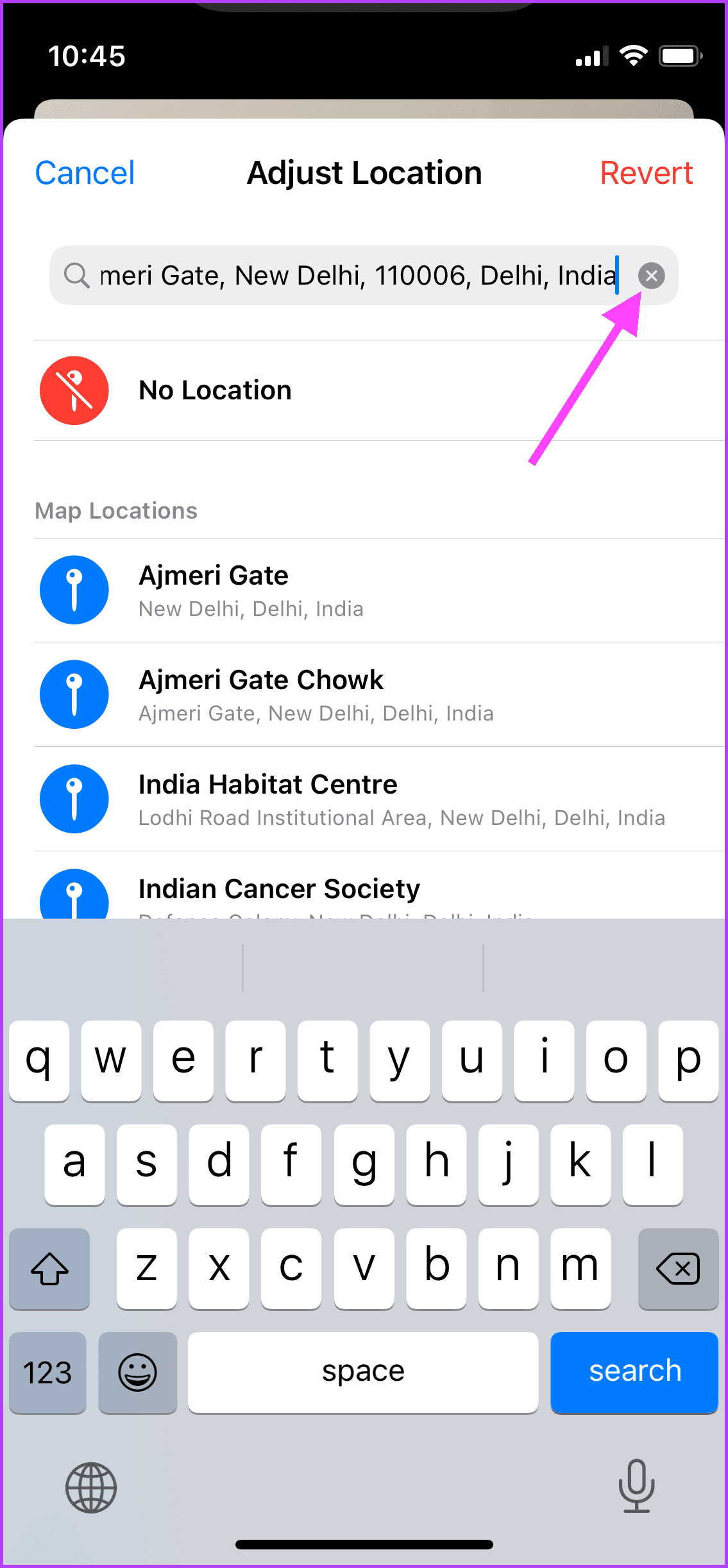
Шаг 6: Найдите правильный адрес и нажмите, чтобы выбрать его.
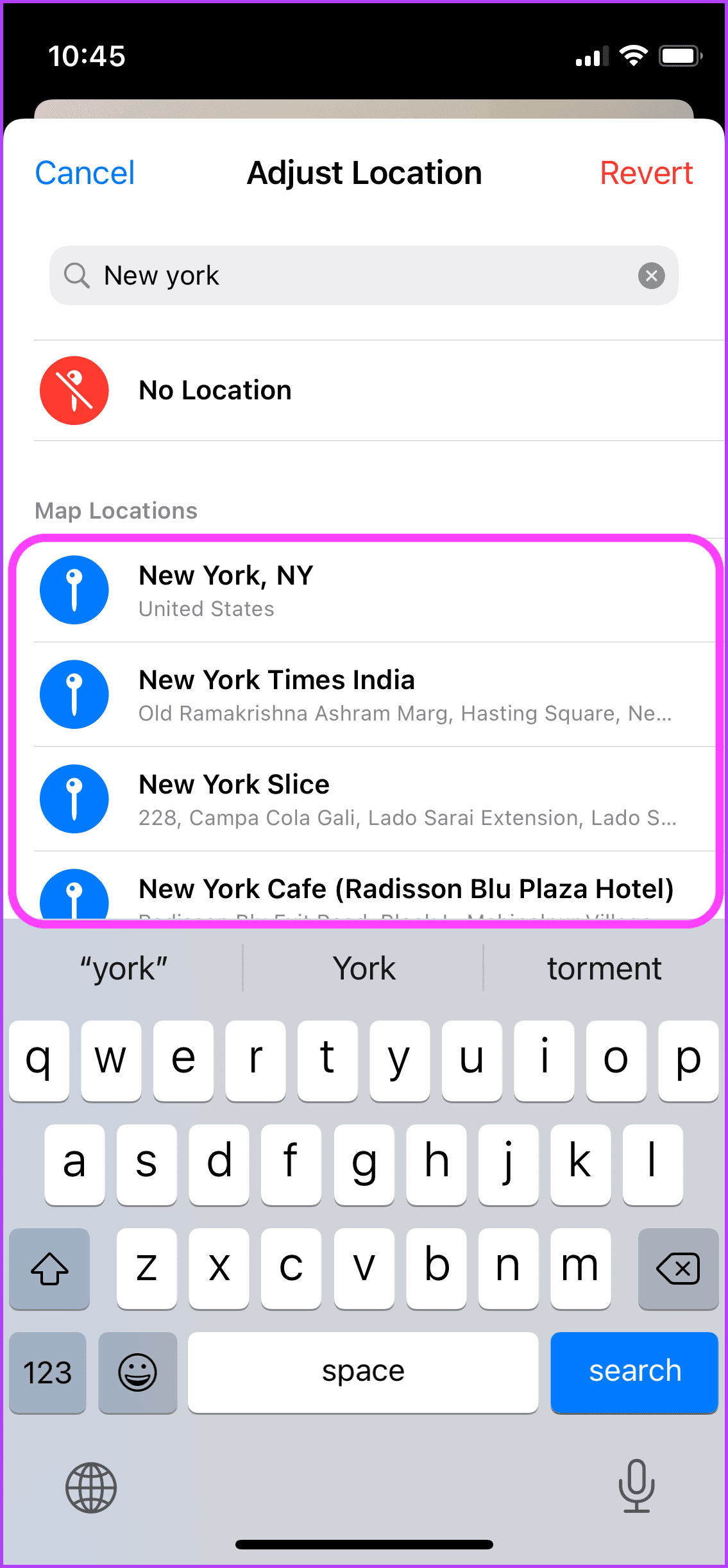
Шаг 7: Если вы хотите удалить метаданные о местоположении, нажмите кнопку «Нет местоположения».

Удалить метаданные изображения перед публикацией
Приложение «Фотографии» на iPhone также позволяет удалить метаданные о местоположении и данных перед отправкой фотографии или нескольких фотографий. Вот как это сделать.
Шаг 1: Запустите приложение «Фотографии» на своем iPhone.
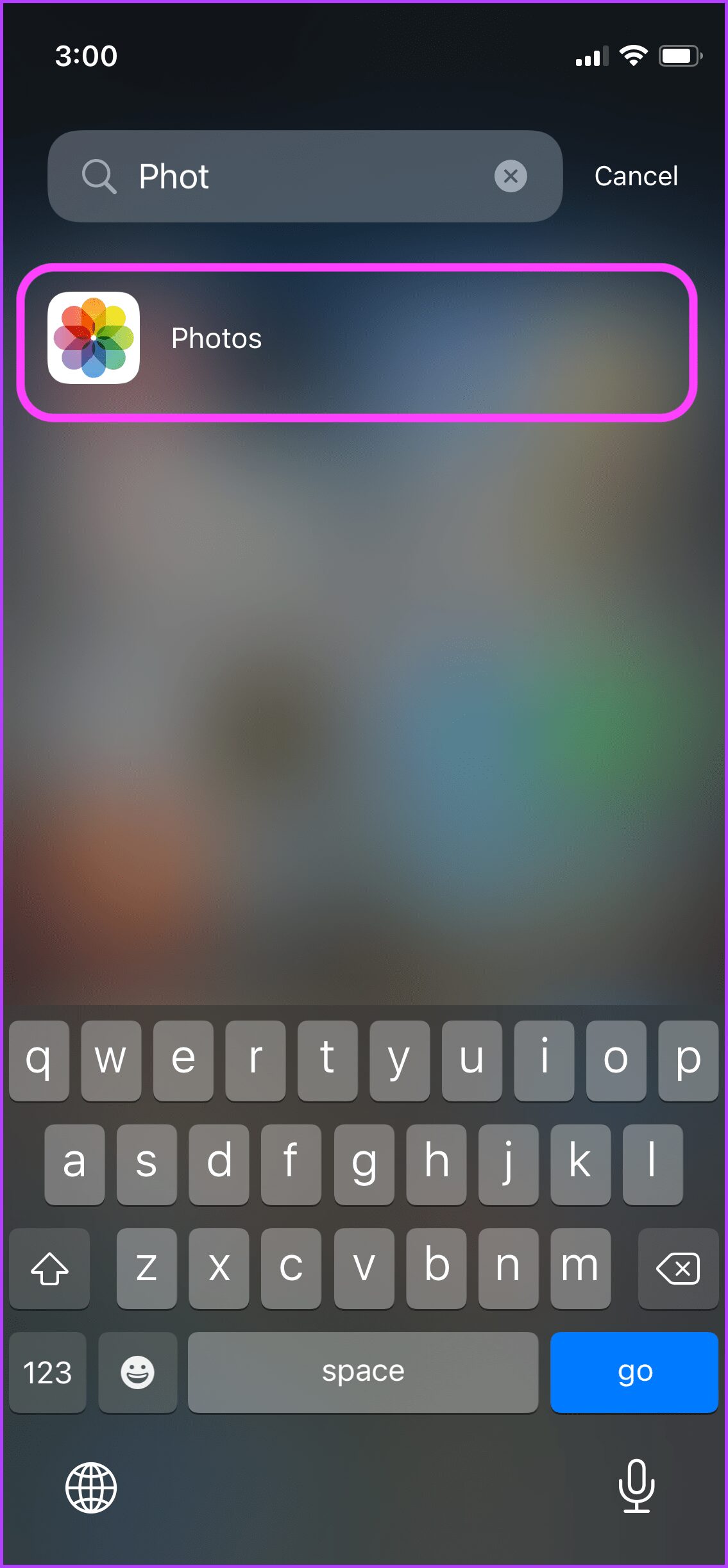
Шаг 2: Нажмите на изображение, которым хотите поделиться, чтобы открыть его.

Шаг 3: Нажмите кнопку «Поделиться» в левом нижнем углу, чтобы поделиться изображением.

Шаг 4: Теперь нажмите крошечную кнопку «Параметры» в верхнем левом углу рядом с миниатюрой изображения.

Шаг 5: На этой странице отключите переключатель рядом с параметром «Все данные фотографий».
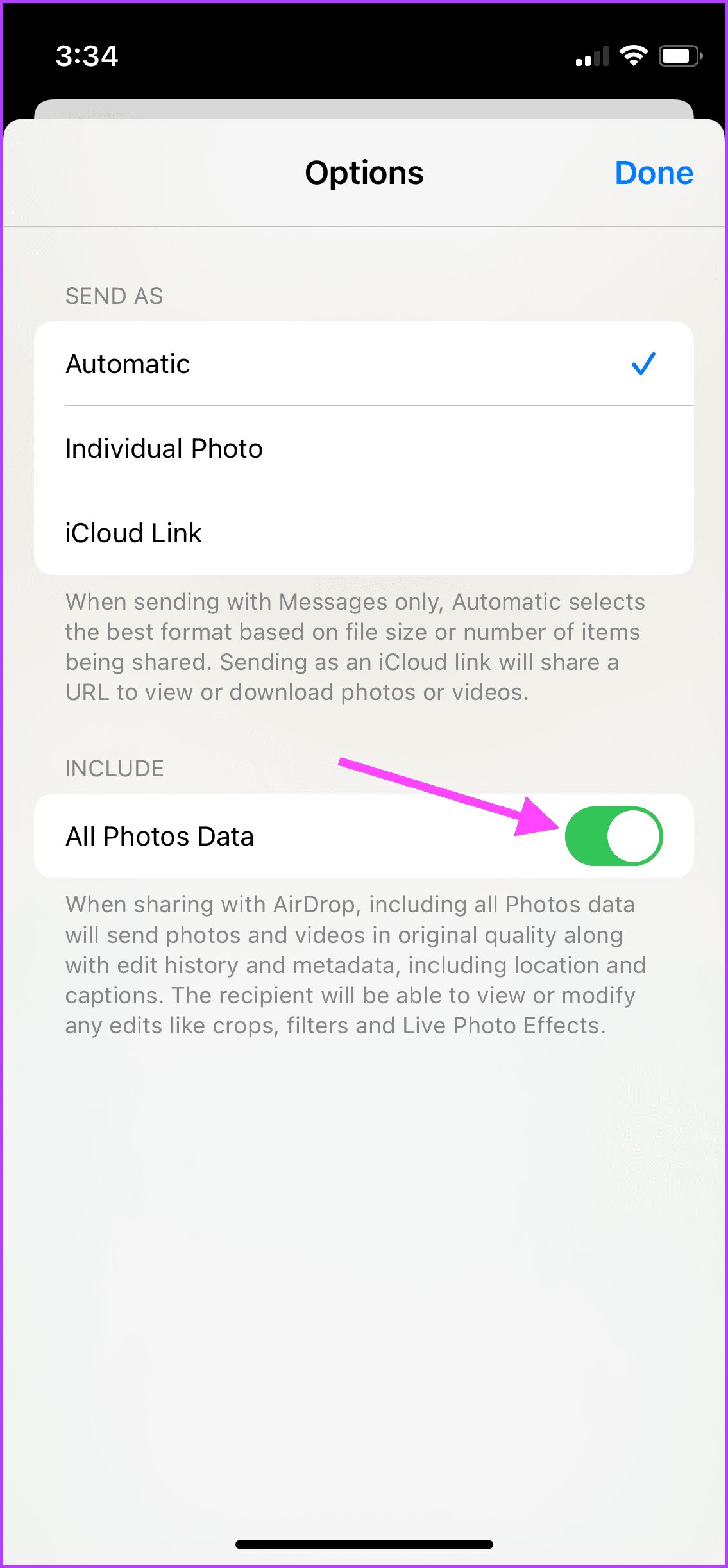
Шаг 6: Нажмите «Готово», чтобы сохранить настройку. После этого ваш iPhone удалит данные EXIF, прежде чем делиться фотографиями.
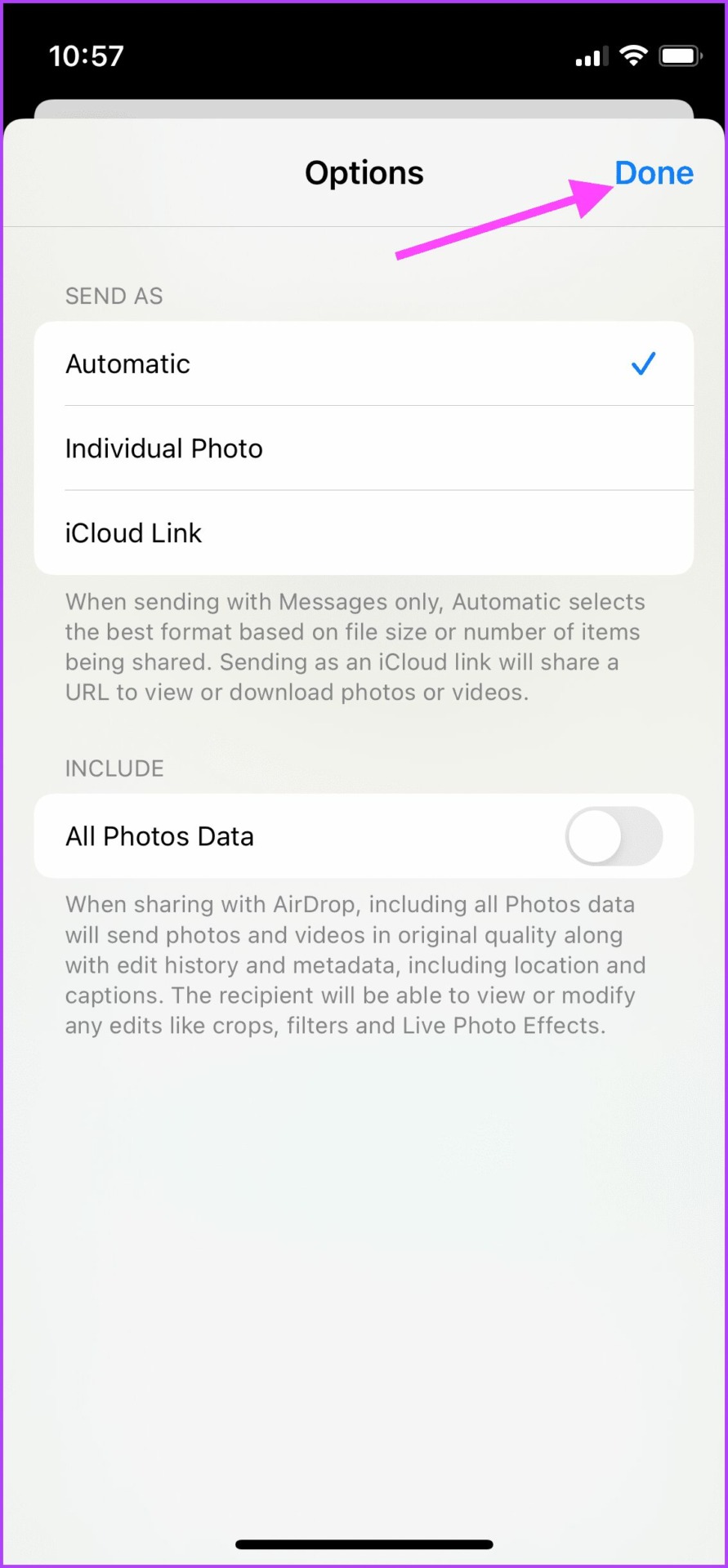
Просмотр и редактирование данных EXIF изображения на iPhone
Приложение «Фотографии» на iPhone дает вам возможность просматривать и редактировать данные EXIF изображения. Хотя этого более чем достаточно для большинства пользователей, если вы, возможно, захотите отказаться от сторонних приложений для редактирования EXIF, если они вам не нужны. Защитите конфиденциальность ваших фотографий и местоположения, удалив данные.
Программы для Windows, мобильные приложения, игры - ВСЁ БЕСПЛАТНО, в нашем закрытом телеграмм канале - Подписывайтесь:)